Tworzenie i wdrażanie maszyn wirtualnych w zestawie dostępności przy użyciu programu Azure PowerShell
Dotyczy: ✔️ Maszyny wirtualne z systemem Windows
Z tego samouczka dowiesz się, jak zwiększyć dostępność i niezawodność maszyn wirtualnych przy użyciu funkcji zestawów dostępności. Zestawy dostępności zapewniają rozproszenie maszyn wirtualnych wdrożonych na platformie Azure między wieloma izolowanymi węzłami sprzętowymi w klastrze.
Ten samouczek zawiera informacje na temat wykonywania następujących czynności:
- Tworzenie zestawu dostępności
- Tworzenie maszyny wirtualnej w zestawie dostępności
- Sprawdzanie dostępnych rozmiarów maszyn wirtualnych
- Sprawdzanie usługi Azure Advisor
Uruchamianie usługi Azure Cloud Shell
Usługa Azure Cloud Shell to bezpłatna interaktywna powłoka, której możesz używać do wykonywania kroków opisanych w tym artykule. Udostępnia ona wstępnie zainstalowane i najczęściej używane narzędzia platformy Azure, które są skonfigurowane do użycia na koncie.
Aby otworzyć usługę Cloud Shell, wybierz pozycję Wypróbuj w prawym górnym rogu bloku kodu. Możesz również uruchomić usługę Cloud Shell w oddzielnej karcie przeglądarki, przechodząc do strony https://shell.azure.com/powershell. Wybierz przycisk Kopiuj, aby skopiować bloki kodu, wklej je do usługi Cloud Shell, a następnie naciśnij klawisz Enter, aby je uruchomić.
Tworzenie zestawu dostępności
Sprzęt w jednej lokalizacji jest podzielony na wiele domen aktualizacji i domen błędów. Domena aktualizacji to grupa maszyn wirtualnych i używanego przez nie sprzętu fizycznego, które mogą być jednocześnie ponownie uruchamiane. Maszyny wirtualne w jednej domenie błędów korzystają ze wspólnego magazynu oraz ze wspólnego źródła zasilania i przełącznika sieciowego.
Aby utworzyć zestaw dostępności, użyj polecenia New-AzAvailabilitySet. W tym przykładzie liczba domen aktualizacji i domen błędów wynosi 2, a zestaw dostępności ma nazwę myAvailabilitySet.
Utwórz grupę zasobów.
New-AzResourceGroup `
-Name myResourceGroupAvailability `
-Location EastUS
Utwórz zarządzany zestaw dostępności przy użyciu polecenia New-AzAvailabilitySet z parametrem -sku aligned.
New-AzAvailabilitySet `
-Location "EastUS" `
-Name "myAvailabilitySet" `
-ResourceGroupName "myResourceGroupAvailability" `
-Sku aligned `
-PlatformFaultDomainCount 2 `
-PlatformUpdateDomainCount 2
Tworzenie maszyn wirtualnych w zestawie dostępności
Aby zapewnić właściwe rozproszenie maszyn wirtualnych na sprzęcie, należy utworzyć je w ramach zestawu dostępności. Nie można dodać istniejącej, wcześniej utworzonej maszyny wirtualnej do zestawu dostępności.
Podczas tworzenia maszyny wirtualnej przy użyciu polecenia New-AzVM parametr -AvailabilitySetName umożliwia określenie nazwy zestawu dostępności.
Najpierw ustaw nazwę użytkownika i hasło administratora maszyny wirtualnej przy użyciu polecenia Get-Credential:
$cred = Get-Credential
Następnie utwórz dwie maszyny wirtualne w zestawie dostępności, używając polecenia New-AzVM.
for ($i=1; $i -le 2; $i++)
{
New-AzVm `
-ResourceGroupName "myResourceGroupAvailability" `
-Name "myVM$i" `
-Location "East US" `
-VirtualNetworkName "myVnet" `
-SubnetName "mySubnet" `
-SecurityGroupName "myNetworkSecurityGroup" `
-PublicIpAddressName "myPublicIpAddress$i" `
-AvailabilitySetName "myAvailabilitySet" `
-Credential $cred
}
Utworzenie i skonfigurowanie obu maszyn wirtualnych może potrwać kilka minut. Po zakończeniu powstaną dwie maszyny wirtualne rozproszone między wiele elementów sprzętowych.
Jeśli przyjrzysz się zestawowi dostępności w portalu, przechodząc do pozycji Grupy> zasobówmyResourceGroupAvailability>myAvailabilitySet, należy zobaczyć, jak maszyny wirtualne są dystrybuowane w dwóch domenach błędów i aktualizacji.
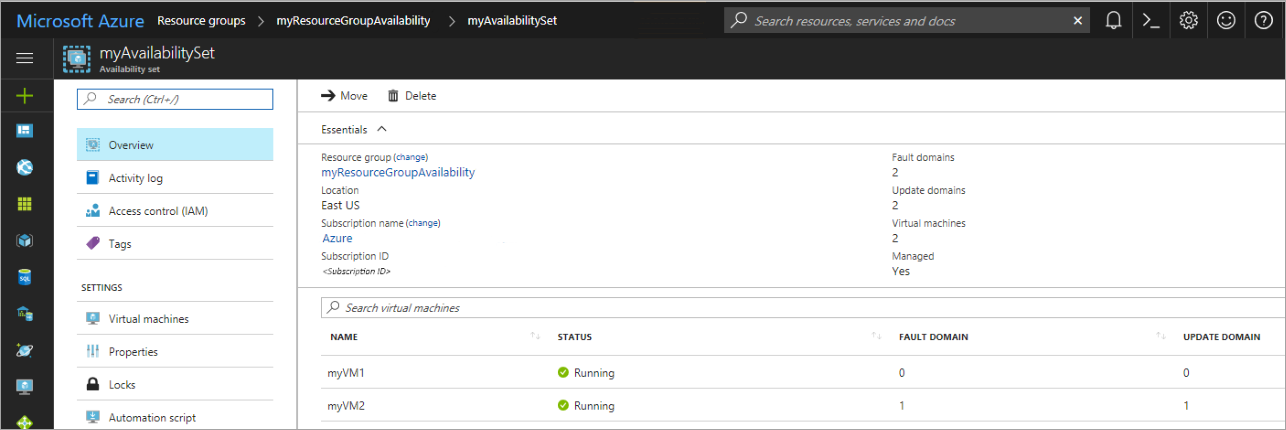
Uwaga
W pewnych okolicznościach 2 maszyny wirtualne w tym samym zestawie dostępności mogą współdzielić tę samą domenę błędów. Można to potwierdzić, przechodząc do zestawu dostępności i sprawdzając kolumnę Domena błędów. Może to być spowodowane następującą sekwencją zdarzeń podczas wdrażania maszyn wirtualnych:
- 1. maszyna wirtualna jest wdrożona
- 1. maszyna wirtualna jest zatrzymana/cofnięto przydział
- Druga maszyna wirtualna jest wdrożona. W takich okolicznościach dysk systemu operacyjnego drugiej maszyny wirtualnej może zostać utworzony w tej samej domenie błędów co 1. maszyna wirtualna, a więc druga maszyna wirtualna będzie również znajdować się na tej samej domenie błędów. Aby uniknąć tego problemu, zaleca się, aby nie zatrzymywać/cofać przydziału maszyn wirtualnych między wdrożeniami.
Sprawdzanie dostępnych rozmiarów maszyn wirtualnych
Podczas tworzenia maszyny wirtualnej w zestawie dostępności należy wiedzieć, jakie rozmiary maszyn wirtualnych są dostępne na sprzęcie. Użyj polecenia Get-AzVMSize , aby uzyskać wszystkie dostępne rozmiary maszyn wirtualnych, które można wdrożyć w zestawie dostępności.
Get-AzVMSize `
-ResourceGroupName "myResourceGroupAvailability" `
-AvailabilitySetName "myAvailabilitySet"
Sprawdzanie usługi Azure Advisor
Możesz także uzyskać dodatkowe informacje na temat sposobów poprawy dostępności maszyn wirtualnych, korzystając z usługi Azure Advisor. Usługa Azure Advisor analizuje konfigurację i dane telemetryczne dotyczące użycia, a następnie zaleca rozwiązania, które mogą pomóc w zapewnieniu dostępności, bezpieczeństwa, wydajności i efektywności kosztowej zasobów platformy Azure.
Zaloguj się w witrynie Azure Portal, wybierz pozycję Wszystkie usługi, a następnie wpisz Advisor. Pulpit nawigacyjny usługi Advisor będzie zawierać spersonalizowane zalecenia dotyczące wybranej subskrypcji. Aby uzyskać więcej informacji, zobacz Wprowadzenie do usługi Azure Advisor.
Następne kroki
W niniejszym samouczku zawarto informacje na temat wykonywania następujących czynności:
- Tworzenie zestawu dostępności
- Tworzenie maszyny wirtualnej w zestawie dostępności
- Sprawdzanie dostępnych rozmiarów maszyn wirtualnych
- Sprawdzanie usługi Azure Advisor
Przejdź do następnego samouczka, aby poznać zestawy skalowania maszyn wirtualnych.